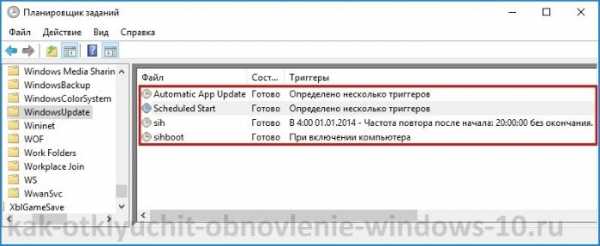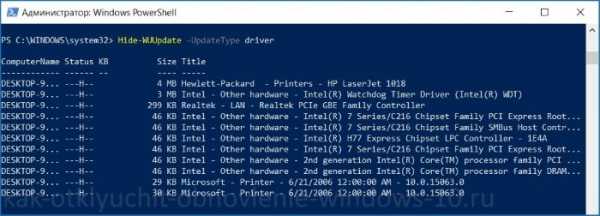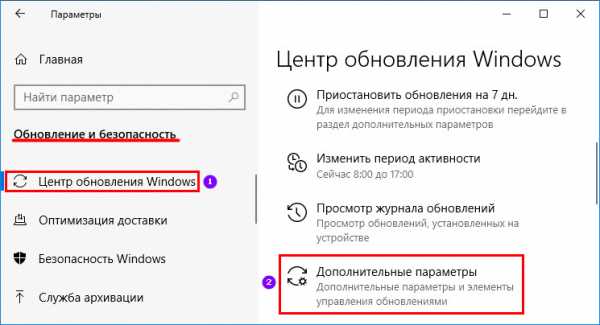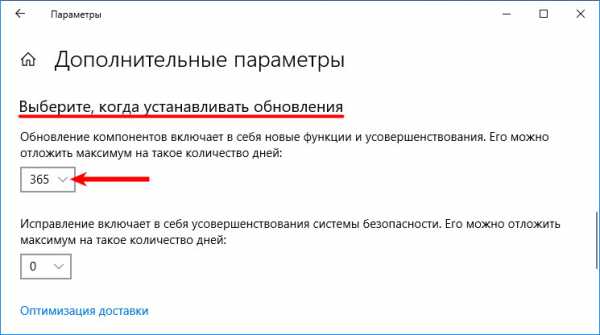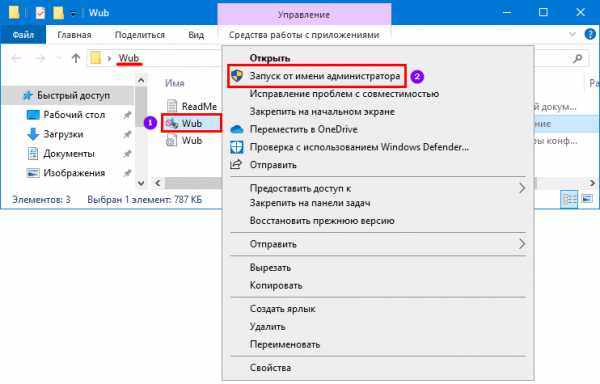Как отключить автоматическое обновление Windows 10
Здравствуйте админ! На моём ноутбуке установлена Windows 10, системой полностью доволен кроме одного, не могу отключить автоматическое обновление. Работаю менеджером и весь день езжу с ноутбуком по Москве, интернет подключен через USB-модем и при открытии страницы любого сайта ноут ужасно зависает, а после перезагрузки выходит это окно с сообщением «Работа с обновлениями. Завершено 100%. Не выключайте компьютер» и так висит полчаса,

видимо система получила обновления и сейчас их обрабатывает, а я сижу и тупо жду!
Другое дело дома, подключаюсь к роутеру и всё летает. Знакомый мастер порекомендовал отключить автоматическое обновление Windows 10, но как это сделать, да и можно ли?
Как отключить автоматическое обновление Windows 10
Привет друзья! Я бы посоветовал нашему читателю в настройках Wi-Fi перейти на Лимитное подключение и Windows 10 не будет скачивать все обновления подряд. Данный вариант самый приемлемый для обладателей ноутбуков с установленной Windows 10 (подробности далее в статье), конечно можно и совсем отключить обновления, но дело в том, что Windows 10 была выпущена с незначительными недоработками и выходящие заплатки должны довести операционку до ума в ближайший месяц-два.
Также не забывайте, что обновления приносят важные исправления всех составляющих операционной системы, в том числе и безопасности, если у вас в качестве антивирусной программы используется Защитник Windows, то учтите, он тоже не будет обновляться. Кроме того, вместе с обновлениями будут приходить различные средства проверки вашего компьютера на присутствие руткитов и других опасных вредоносных программ.

- Примечание: Чего греха таить, иногда бывает и обратное — обновления, предназначенные для устранения проблем, приводят к другим ошибкам. Также обновления могут конфликтовать с драйверами и программами сторонних разработчиков, в результате система может зависать и даже выпадать в синий экран.
Ну, обо всём я вас предупредил и давайте перейдём к самому главному. Отключить автоматическое обновление в Windows 10 можно пятью способами.
Переход на лимитное подключение в настройках Wi-Fi
Щёлкаем левой мышью на меню Пуск и жмём на ПараметрыСеть и интернет Wi-Fi
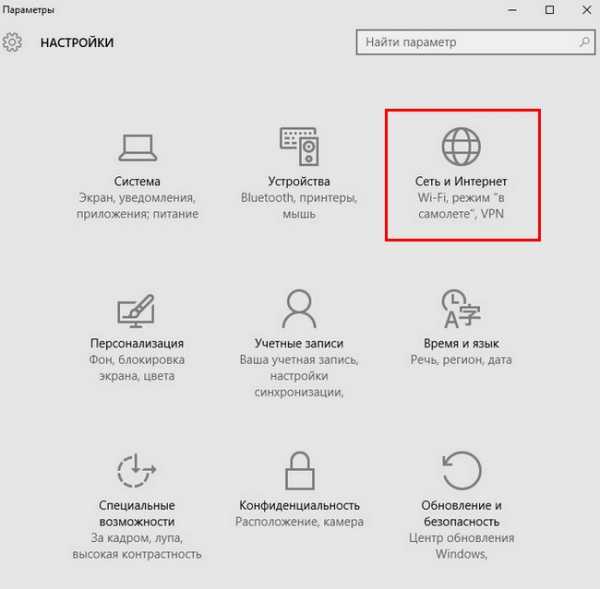
Дополнительные параметры
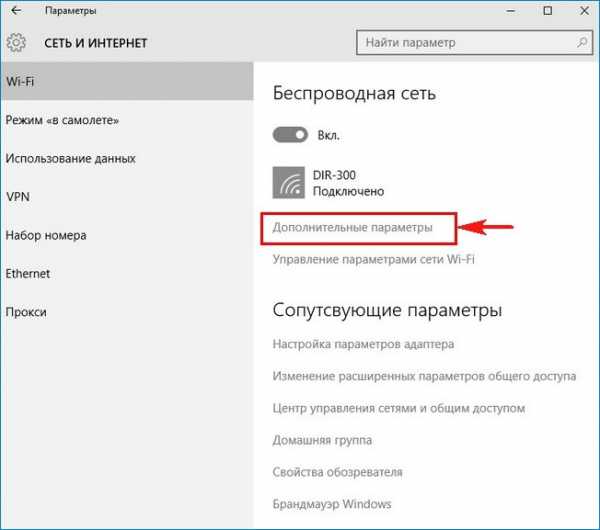
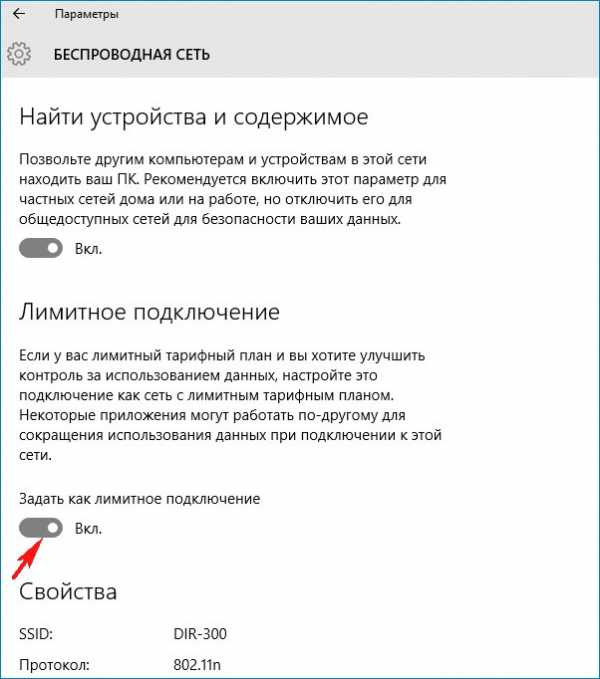
Отключаем совсем обновления операционной системы в параметрах компьютера
Это простой способ подойдёт абсолютно всем, как владельцам ноутбуков, так и стационарных компьютеров подключенных к интернету с помощью кабеля.
Переходим в раздел
Обновление и безопасность
Центр обновления Windows,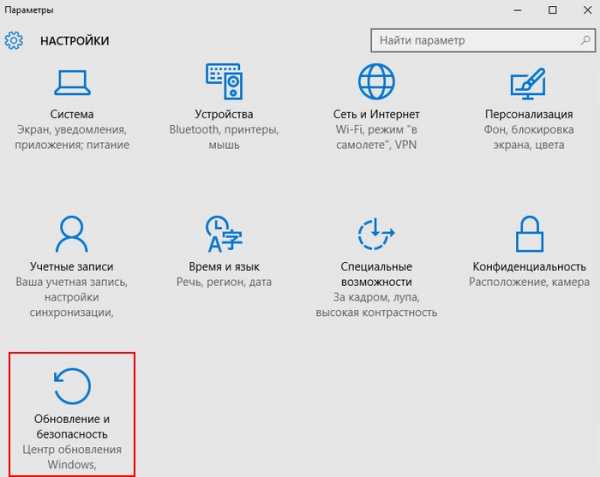
Видим, что имеются новые обновления, которые сразу устанавливаются на наш компьютер
Щёлкните на кнопку Дополнительные параметры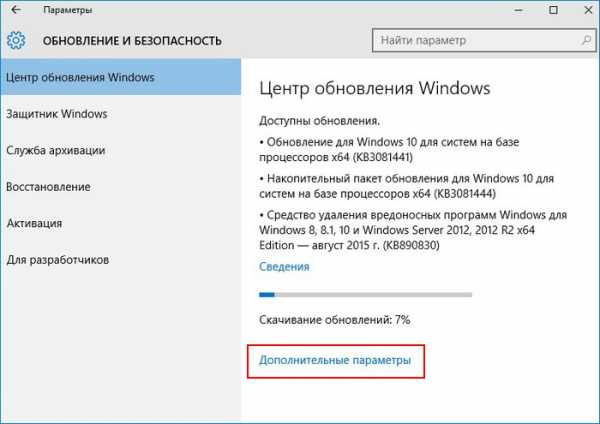
В данной вкладке отключаем получение обновлений:
Выберите как устанавливать обновления
Выставляем параметр Уведомлять о планировании перезагрузки
Отмечаем галочкой пункт Отложить обновления.

Возвращаемся на шаг назад в окно
Обновление и безопасность
Центр обновления Windows,
и видим, что обновления уже не скачиваются и не устанавливаются автоматически, а ждут вашего разрешения. Установка обновлений начнётся, если нажать на кнопку Установить сейчас.
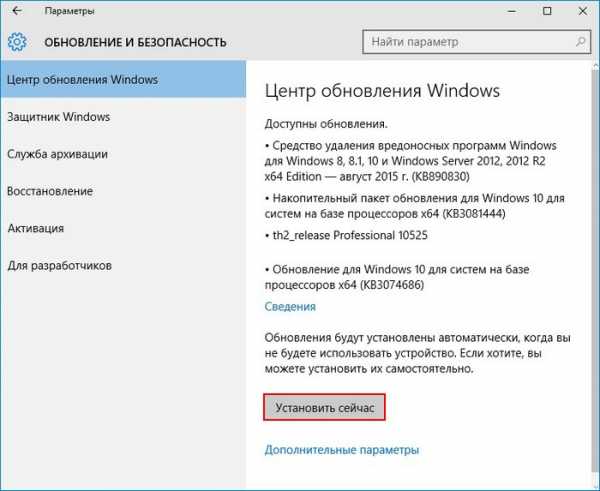
Отключаем обновления в Windows 10 путём отключения службы Центра обновлений Windows
Щёлкаем правой мышью на меню Пуск и выбираем Управление компьютером
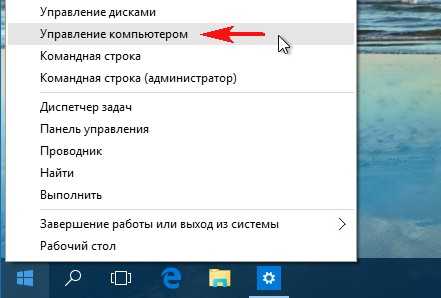
Щёлкаем левой мышью на пункте Службы, и в открывшемся списке выбираем Центр обновления Windows, щёлкаем на нём двойным щелчком левой мыши
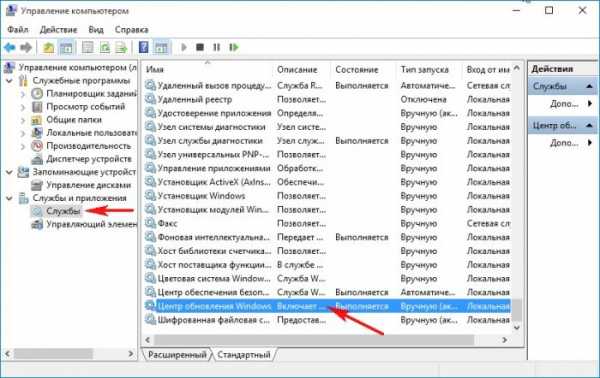
и выставляем Тип запуска в положение Отключена
Применить и ОК.
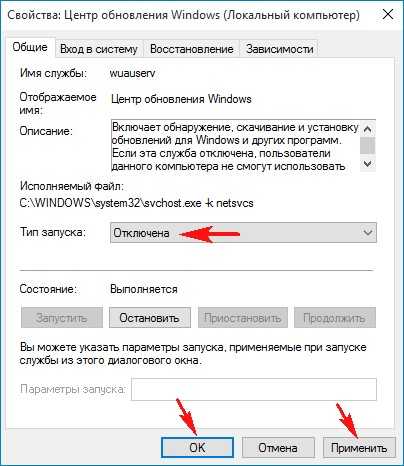
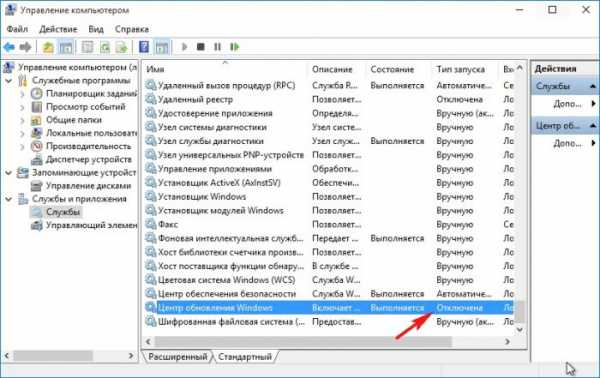
Отключаем обновления в Windows 10 с помощью реестра
Считаю этот способ излишним, но, как говорится, в хозяйстве всё сгодится.
Пуск->Выполнить Вводим в поле ввода команду regedit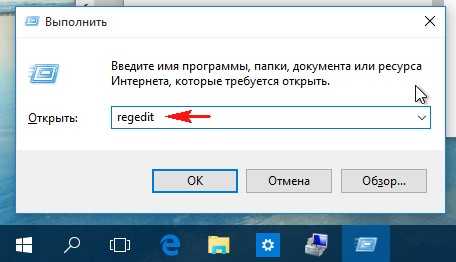
Открывается реестр. Находим ветку
HKEY_LOCAL_MACHINE\SOFTWARE\Policies\Microsoft\Windows
Щёлкаем правой мышью на разделе Windows и выбираем Создать – Раздел.
remontcompa.ru
навсегда с помощью программы, или остановить скачивание на время
В статье подробно описано, как отключить обновление Windows 10, осуществляемое в автоматическом режиме. Далеко не всегда знаешь, что подсовывают Microsoft в очередном пакете апдейтов, а отказаться от загрузки и инсталляции обновлений в «десятке», не воспользовавшись административными возможностями или специальными утилитами, нельзя.
С мало известным программным обеспечением, следует быть осторожным, утилиты могут в фоне выполнять и другие операции, помимо отключения центра обновления.
Постоянные скачивания апдейтов и оповещения об этом, их установка и требования перезагрузится компьютер, ошибки, которыми сопровождается любой из этапов, а также потребление драгоценного трафика у пользователей с беспроводным интернетом — вот лишь основные причины отказаться от автоматического обновления Windows 10.
Содержание страницы
Остановить на время
Если вы ничего не делали с обновлениями, то есть они устанавливаются у вас автоматически, рано или поздно вам предложит их установить система. Отложить этот момент, причем довольно существенно можно стандартными настройками Windows.
1. Открываем «Пуск» → «Параметры», или используем комбинацию клавиш Win + I.

2. В параметрах системы переходим на вкладку «Обновление и безопасность».
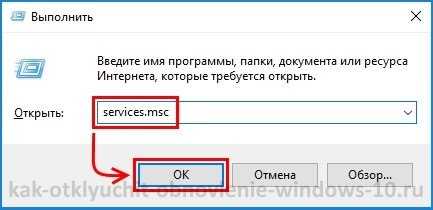
3. На вкладке «Центр обновления Windows» переходим в «Дополнительные параметры».

4. Нажимаем на выпадающий список, и здесь мы можем выбрать любое количество дней из доступных. Максимальное количество, которое здесь доступно, это 365 дней, то есть 1 год.

Между выходами новых версий, которые происходят раз в полгода, выходят так называемые: накопительные обновления их бывает несколько в течении полугода и каждое такое обновление, мы можем отсрочить на определенное количество дней.
5. С помощью выпадающего списка, расположенного ниже, можно выбрать любое количество дней, максимальное 30.

Каждое новое накопительное обновление будет доступно для загрузки на этом компьютере или ноутбуке, только через месяц после выхода. Таким образом, мы отсрочили на месяц загрузку накопительных апдейтов, это все настройки, которые здесь необходимо сделать.
Данный способ работает только версиях Windows 10 Pro, Enterprise и Education, то есть Профессиональной, Корпоративной и Образовательной. В версиях Домашняя (Home) и Домашняя для одного языка, настройка не работает.
На этой странице есть ещё одна настройка, она называется «Приостановка обновлений» не спешите включать эту настройку, это своеобразная ловушка при ее включении, действительно на 35 дней приостанавливаются все обновления. Но когда истекут 35 дней, сразу же начнется установка всех апдейтов доступных на сегодняшний день.
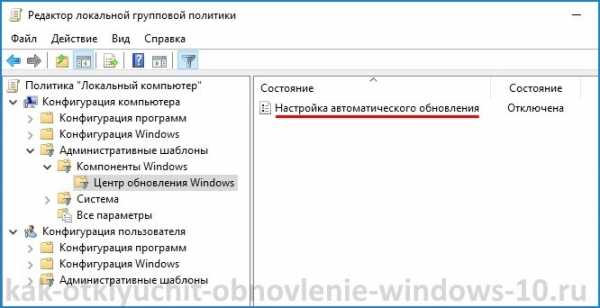
Программа полного отключения автообновления навсегда
Следующий способ, на сегодняшний день, работает во всех существующих версиях начиная с Windows XP, и заканчивая всеми версиями Windows 10. Заключается этот способ, в использовании небольшой утилиты под названием «Windows Update Blocker», официальный сайт программы: https://www.sordum.org/9470/windows-update-blocker-v1-3/
После скачивания и извлечения программы из архива, нужно её запустить, далее действуем согласно инструкции.
1. Открываем папку с утилитой, нажимаем правой клавишей мыши по файлу «Wub», в появившемся контекстном меню кликаем «Запуск от имени администратора».
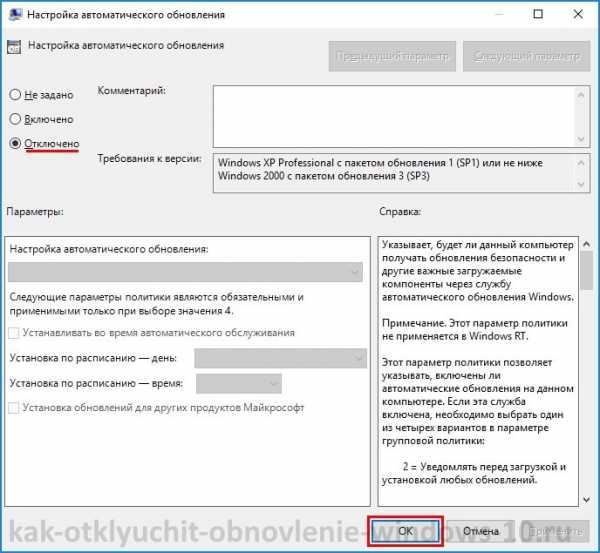
2. Если у вас включен «UAC», даем согласие на запуск приложения.

3. Зеленый значок в открывшемся окне приложения означает, что в данный момент обновления загружаются и утилита сейчас не работает, она просто запущена и сейчас все автоматические обновления происходят в штатном режиме.

4. Чтобы полностью отключить обновления, нам нужно сделать всего два клика — выбираем «Отключить службу» автоматически появилась галочка «Защитить параметры службы» оставляем ее и нажимаем «Применить».

Готово, теперь статус службы красного цвета с белым крестом это говорит о том, что сейчас обновления отключены.
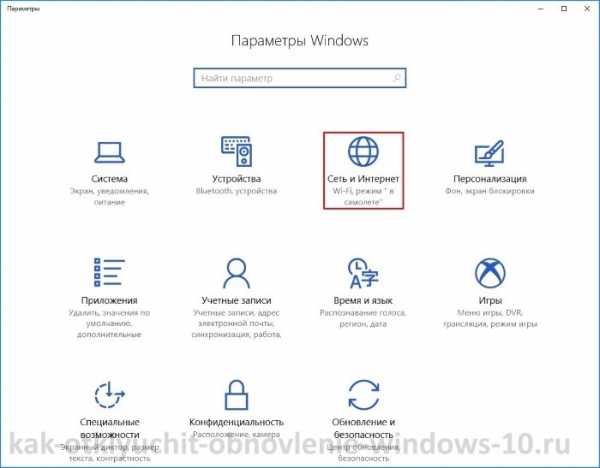
Утилита запускается один раз, после блокировки обновления, утилиту можно закрыть. Процесс будет запущен и работать постоянно, то есть обновления будут у вас отключены и после выключения или перезагрузки компьютера.
Одно из главных преимуществ «Windows Update Blocker», быстрое включение автоматического обновления. Всевозможные хитрые способы через реестр, или через групповые политики такой возможности не имеют. Включать автообновление обратно нужно достаточно долго, здесь же просто, также-как и заблокировать.
Деактивация через службы
Суть метода заключается в остановке и отключении сервиса, отвечающего за скачивание и инсталляцию пакетов обновлений. Для этого проделываем следующие действия.
1. Запускаем оснастку «Службы».
Проще всего сделать это путем выполнения команды «services.msc» через командный интерпретатор, который открывается при помощи комбинации горячих клавиш Win+R.

После этого появится окошко с названием «Службы». Его функционал и позволит отменить автоматический старт службы и завершить ее функционирование в текущем сеансе.
2. Находим сервис с наименованием «Центр обновления Windows» (в некоторых редакциях может встречаться английское название «Windows Update») и выполняем по элементу двойной клик для вызова его свойств.
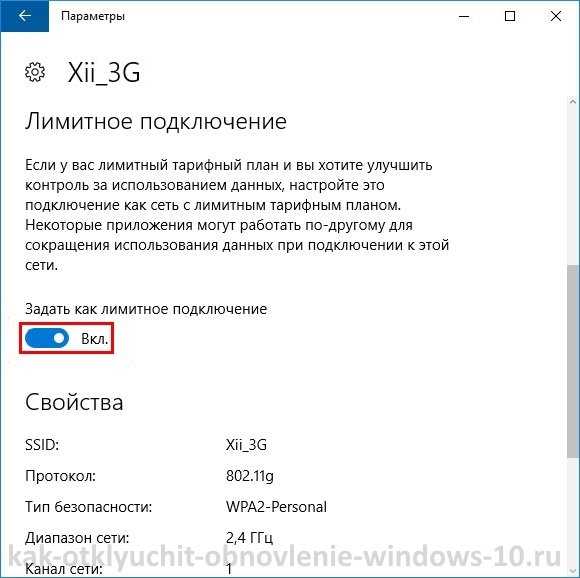
3. Жмем «Остановить» для завершения работы сервиса.
4. В выпадающем списке «Тип запуска» выбираем пункт «Отключена».

5. Применяем новую конфигурацию системы.
Изменения вступают в силу без перезапуска системы. Включается автоматическое обновление Windows 10 аналогичным образом: сначала выставляем автоматический старт службы, а затем запускаем ее.
Воспользуемся редактором групповых политик
Владельцам домашней версии «десятки» данный раздел не поможет, при использовании Pro и Enterprise-версий Windows 10 рекомендуется именно этот вариант отключения автообновления системы.
Рассмотрим, как запретить посредством инструмента администрирования, который является самым надежным методом отключения апдейтов из стандартных инструментов системы.
1. Выполняем команду «gpedit.msc».
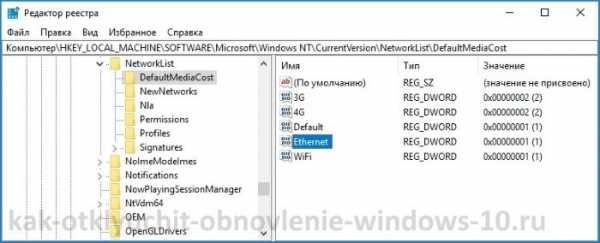
Делается это через командный интерпретатор, командную строку или поисковую строку Пуска — результат будет аналогичным.
2. Открываем раздел «Конфигурация компьютера».
3. В подразделе переходим в «Административные шаблоны», где открываем каталог «Компоненты Windows».
4. Переходим в директорию «Центр обновления Windows».
5. Вызываем «Свойства» опции «Настройка автоматического обновления».

6. Переносим переключатель к позиции «Отключено».
7. Жмем «Применить» для записи изменений в реестр Windows 10.
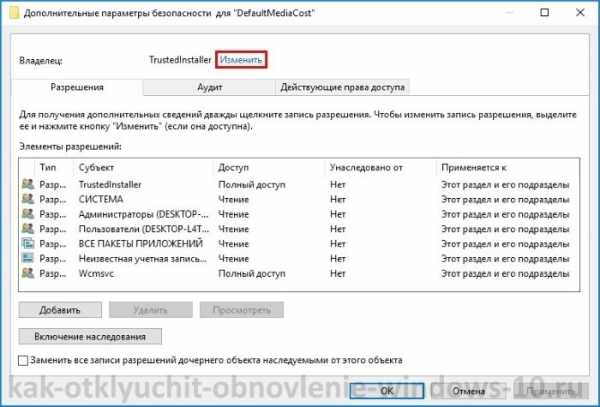
8. Закрываем окно инструмента и проверяем наличие апдейтов.
Если они были обнаружены в ручном режиме — это норма, новые настройки могут сработать через десяток-второй минут, хотя автоматическая проверка отключается сразу после отключения проверки обновлений.
Отказываться от обновлений совсем плохая идея, потому что появляются всевозможные дыры в безопасности Виндовс, а Microsoft достаточно быстро эти дыры латает. То есть в один прекрасный день можно получить какие-то проблемы с компьютером. Стоит выбрать хотя бы один день в месяц, когда вы не пользуетесь компьютером, и обновить Windows во избежание не предвиденных неисправностей системы.
windows10i.ru
Как отключить автоматическое обновление Windows 10
Для владельцев ноутбуков в настройках Wi-Fi нужно перейти на Лимитное подключение и Windows 10 не будет скачивать все обновления подряд. Это самый приемлемый вариант для обладателей ноутбуков с установленной Windows 10 ( Как раздавать WiFi с ноутбука средствами Windows ).

Теперь перейдём к самому главному. Отключить автоматическое обновление в Windows 10 можно пятью способами.
Нижмите левой кнопкой мыши Пуск далее Параметры
Сеть и интернет Wi-Fi
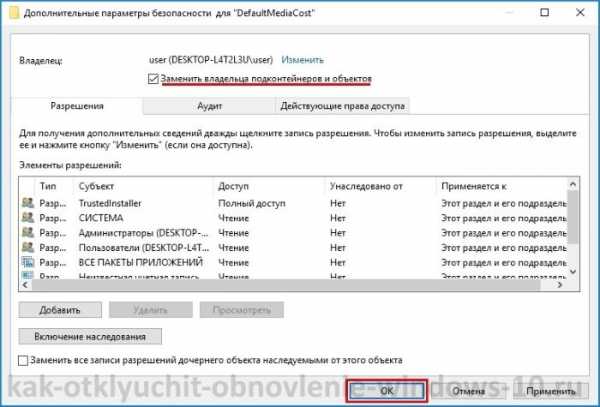
Дополнительные параметры

Ставим переключатель в положение Задать как лимитное подключение.
Отключаем обновления операционной системы в параметрах компьютера
Это простой способ подойдёт абсолютно всем, как владельцам ноутбуков, так и стационарных компьютеров подключенных к интернету с помощью кабеля.
Щёлкаем левой мышью на меню Пуск и жмём на Параметры
Переходим в раздел — Обновление и безопасность — Центр обновления Windows
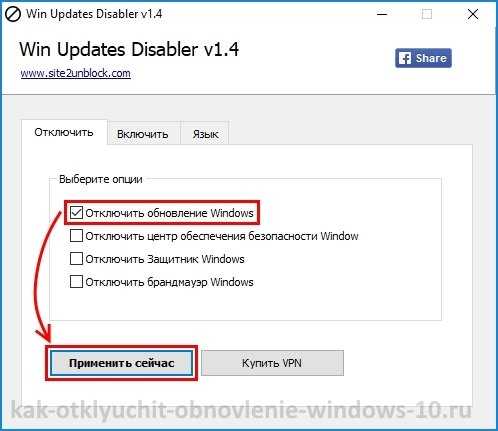
Видим, что имеются новые обновления, которые сразу устанавливаются на наш компьютер
Щёлкните на кнопку Дополнительные параметры
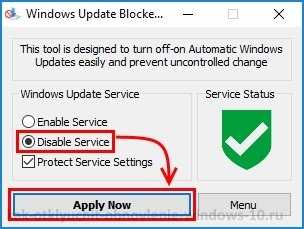
В данной вкладке отключаем получение обновлений.
Выставляем параметр Уведомлять о планировании перезагрузки
Отмечаем галочкой пункт Отложить обновления.
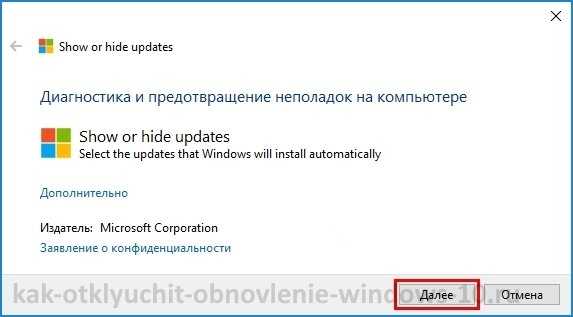
Возвращаемся на шаг назад в окно — Обновление и безопасность — Центр обновления Windows,
и видим, что обновления уже не скачиваются и не устанавливаются автоматически, а ждут вашего разрешения. Установка обновлений начнётся, если нажать на кнопку Установить сейчас.

Отключаем обновления в Windows 10 путём отключения службы Центра обновлений Windows
Щёлкаем правой мышью на меню Пуск и выбираем Управление компьютером

Щёлкаем левой мышью на пункте Службы, и в открывшемся списке выбираем Центр обновления Windows, щёлкаем на нём двойным щелчком левой кнопки мыши
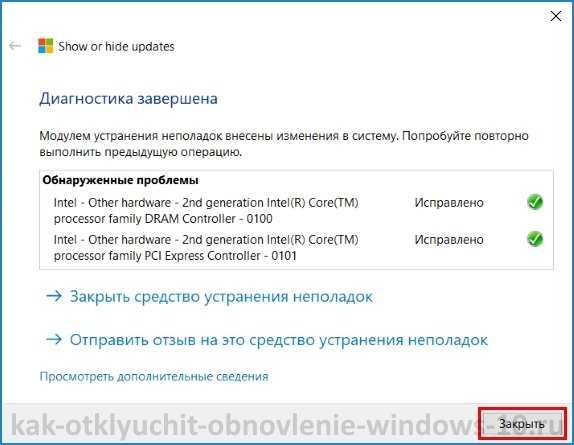
Выставляем Тип запуска в положение Отключена.
Применить и ОК.
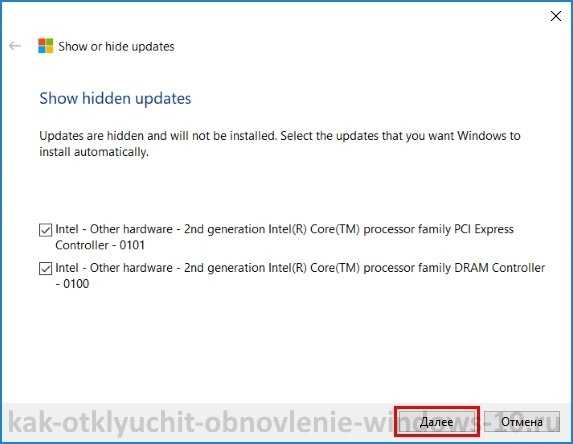

Отключаем обновления в Windows 10 с помощью реестра
Пуск->Выполнить
Вводим в поле ввода команду regedit
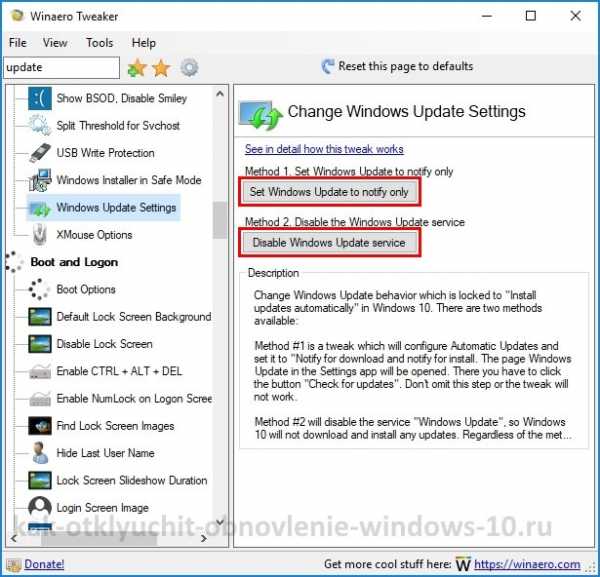
Открывается реестр. Находим ветку
HKEY_LOCAL_MACHINE\SOFTWARE\Policies\Microsoft\Windows
Щёлкаем правой мышью на разделе Windows и выбираем Создать – Раздел.
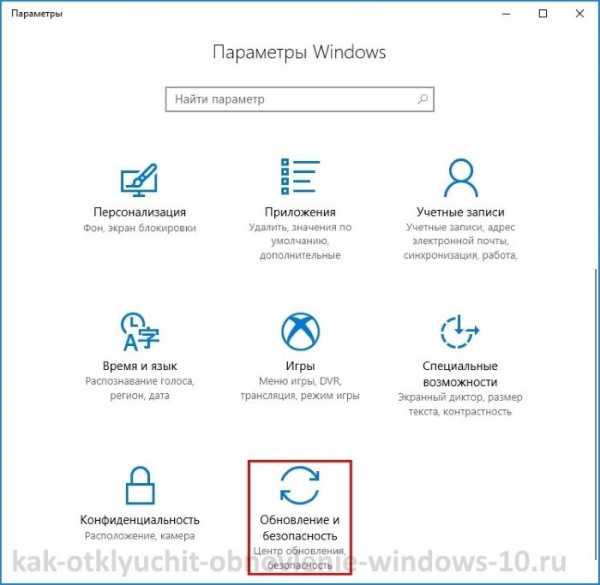
Вводим имя раздела WindowsUpdate и уже на нём щёлкаем правой мышью и выбираем Создать – Раздел, вводим имя раздела AU.
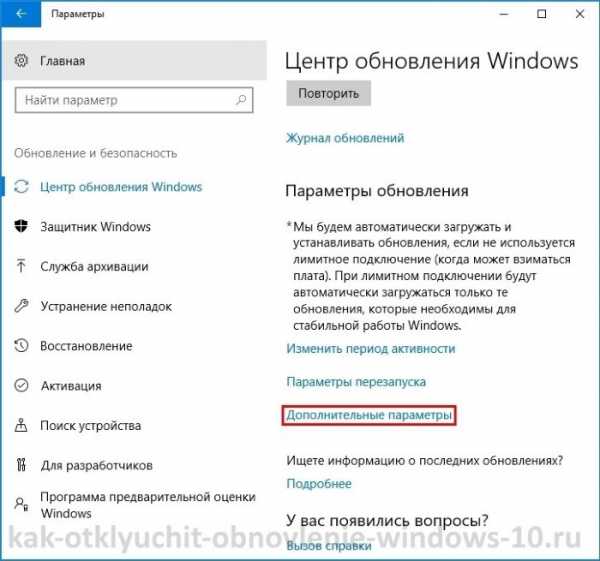
Щёлкаем правой мышью на созданном разделе AU и выбираем Создать – Параметр DWORD (32-бита)

Параметр называем NoAutoUpdate и присваиваем ему значение 1.
ОК.
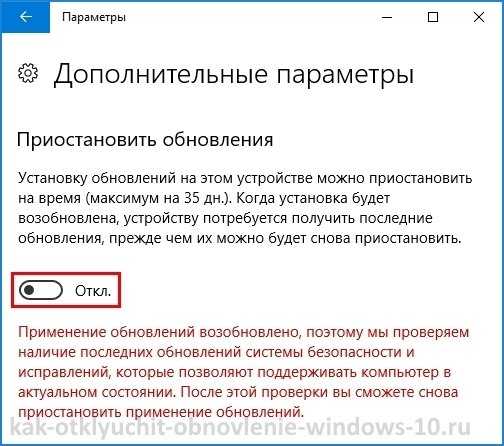
Если после данной операции перезагрузиться и войти в параметры:
«Обновление и безопасность
Центр обновления Windows», то вы увидите, что скачивание обновлений закончилось ошибкой. Нажмите Дополнительные параметры.
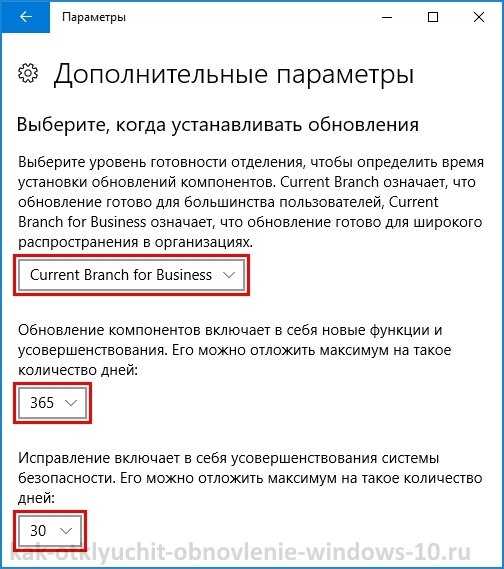
Как видим, нам недоступен ни один вариант установки обновлений.

Также рекомендую Вам материал
Windows 10 Как удалить встроенные приложения
Последнее от Элементарно Ватсон
elementarnov.ru
Как в Windows 10 отключить автоматическое обновление?
Причиной отключения обновлений windows 10 может быть установка пиратской версии системы, нехватка свободного места на системном диске, либо же просто банальная перестраховка на случай неудачного обновления, после которого, как правило, требуется переустановка windows.
Для того, чтобы раз и навсегда избавится от автоматического обновления системы Windows 10 нужно не только отключить его в настройках системы, но также остановить и запретить автоматический запуск системной службы, которая отвечает за это самое обновление.
Блокировка при помощи программы Win Updates Disabler
Данная программа поможет вам всего за пару кликов мышкой отключить не только обновления, но при желании еще и центр обеспечения безопасности, защитник Windows, брандмауэр.
Для этого вам нужно скачать ее по ссылке ниже и распаковать.
Скачать Win Updates Disabler
Далее в распакованной папке от имени администратора запускаем файл «WinUpdatesDisabler_x64.exe» или «WinUpdatesDisabler_x86exe» в зависимости от разрядности вашей операционной системы.
Запуск программы от имени администратора
Скорее всего у вас 64 разрядная ОС, поэтому вам нужен файл «WinUpdatesDisabler_x64.exe».
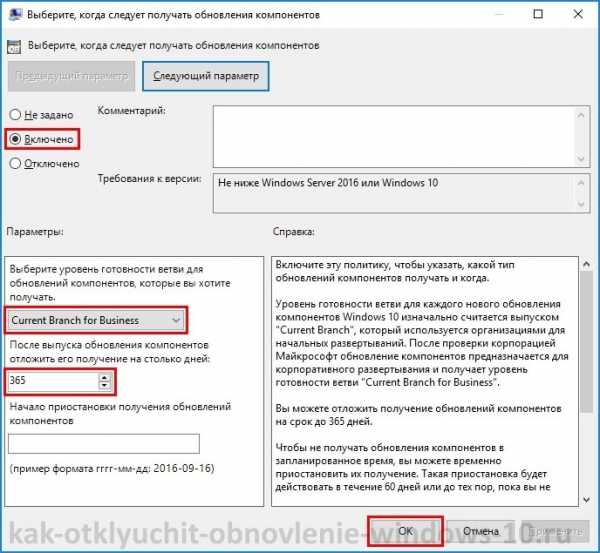
Выбор функций для отключения
Откроется окно программы, где вам нужно установить требуемую опцию и нажать «Применить сейчас».
Сообщение о завершении и перезагрузке
Далее должно отобразится окно об успешном применении с запросом на перезагрузку компьютера для вступления изменений в силу.
Ручная блокировка
Программа, описанная выше, по сути выполняет все то, о чем пойдет речь ниже, в автоматическом режиме. Но, чтобы убедиться в этом, вы можете пройти по всем шагам, чтобы проверить действительно ли все отключено.
Шаг 1 — Отключаем обновление в настройках
Для этого одинарным кликом левой кнопки мыши раскрываем область уведомлений возле языковой панели и выбираем пункт «Все параметры».
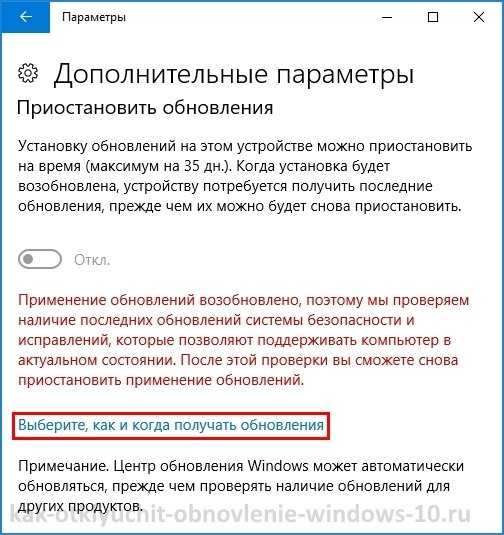
Раскрытие области уведомлений для входа в настройки windows 10
В открывшемся окне выбираем «Обновление и безопасность».
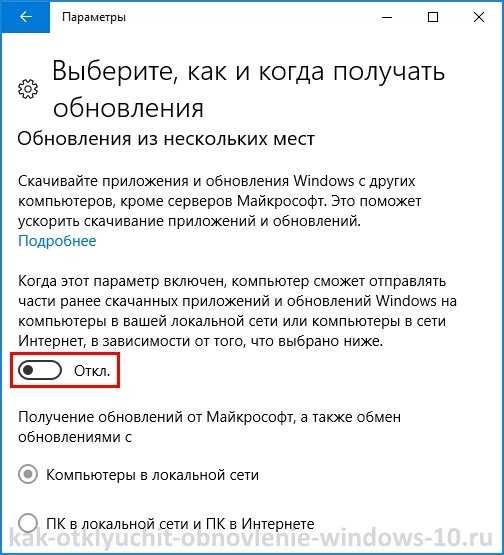
Пункт меню «Обновление и безопасность» в настройках системы
Далее во вкладке «Центр обновления Windows» нажимаем на «Дополнительные параметры».
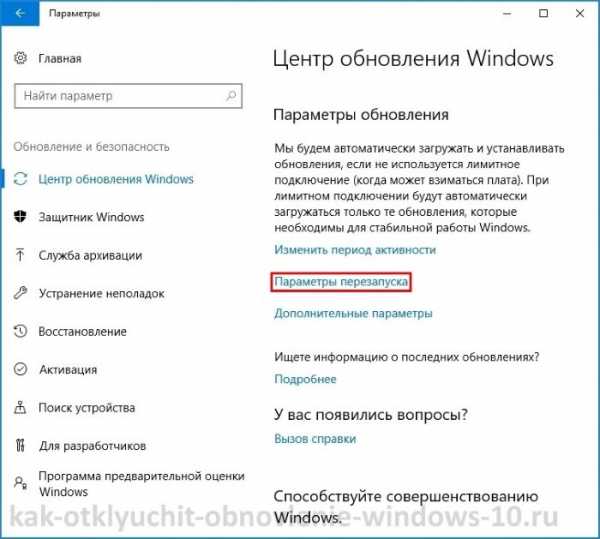
Дополнительные параметры обновления windows 10
В открывшемся окне ставим верхний переключатель в положение «Уведомлять о планировании перезагрузки» и если есть ставим галочку «Отложить обновления».

Настройка обновлений в windows 10
Шаг 2 — Отключаем службу обновления Windows 10
Теперь нужно отключить службу обновления windows и запретить ей автоматический запуск при старте системы.
Для этого открываем окно «Управление компьютером» через правый клик мышкой по меню «Пуск».

Открываем управление компьютером на windows 10
В окне «Управление компьютером слева раскрываем «службы и приложения» и выбираем «Службы».
Список всех служб операционной системы
Справа появится список всех служб вашей операционной системы. Нас интересует «Центр обновления Windows», который находится в самом низу этого списка. Кликаем по ней 2 раза.

Отключение службы обновления в windows 10
В открывшемся окне свойств выбираем тип запуска — «отключена» и в состоянии жмем кнопку «Остановить».
Шаг 3 — Настраиваем реестр
Для того, чтобы служба «Центр обновлений Windows» автоматически не включалась, необходимо изменить один параметр в системном реестре.
Для этого нажимаем комбинацию «Win» + «R» на клавиатуре, в открывшемся окне пишем «regedit» и жмем «Ок».
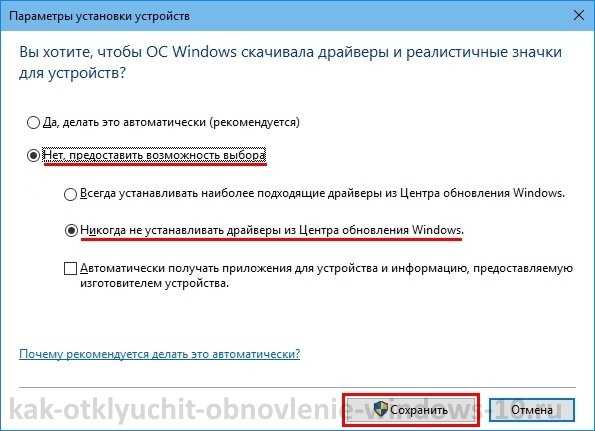
Комбинация кнопок «Win»+»R» на клавиатуре
Команда для входа в редактор системного реестра
Появится окно «Редактор реестра». В его левой части нужно пройти по этому пути: \HKEY_LOCAL_MACHINE\SOFTWARE\Microsoft\Windows\CurrentVersion\WindowsUpdate\Auto Update
Путь в реестре
В конечной папке Auto Update будет параметр AUOptions, у которого по умолчанию присвоено значение «4». Это значит что разрешена автоматическая загрузка и установка обновлений. Нам это нужно отключить. Для этого по AUOptions нажимаем 2 раза, в появившемся окне ставим значение 1 (Не проверять наличие обновлений) и нажимаем «Ок».
Установка значения 1
После всех проделанных действий автоматическое обновление в Windows 10 больше не будет вас беспокоить.
helpadmins.ru
убираем автоматическое предложение и уведомление
Все пользователи персональных компьютеров сталкиваются с тем, что операционная система Windows просит скачивать «апдейты». Это нужно для того чтобы обеспечить ПК мощную защиту от вирусов или взлома, ведь со временем появляются все новые шпионские программы, с которыми устаревшая ОС не справляется. Но новая версия операционной системы загружает Windows Update без уведомлений и автоматически, что нередко становится причиной разнообразных проблем на компьютере. Давайте разберемся, как отключить обновления самостоятельно.
Можно ли отключить автоматические обновления на Windows 10
В Windows 10 будет выпущено семь редакций, которые адаптированы ко всем областям применения и видам устройств: ПК, ноутбуков, планшетов, мобильных телефонов. Сейчас доступны 3 версии: Виндовс 10 Home, Виндовс 10 PRO, Виндовс 10 корпоративная. Первая предназначена для домашнего использования и является более дешевой. Вторая и третья версии предлагают пользователям полезные приложения для мелких и крупных предприятий.
— В Windows 10 PRO
Виндовс 10 PRO – это более дорогая операционная система, предназначенная для профессионального использования, поэтому, как следует из лицензионного соглашения, ее обладатели получают некоторый контроль над Update. В рамках настройки загрузок новых драйверов вручную выбирается не только их порядок и тип, но и время для установки новых программ или же отказ от них.
— В Windows 10 Home
Это более дешевая домашняя версия, которая не была изначально предназначена для самостоятельного управления настройками – загрузка драйверов происходила автоматически, чтобы обеспечивать безопасность системы и быстрый доступ к новым функциям. Но разработчики версии Home пошли навстречу пользователям, выпустив новый магазин, чтобы стало возможным отказаться от автоматической загрузки софта. Хотя сейчас в настойках Виндовс 10 Home пользователь не имеет возможности полностью отключить поступление драйверов, но может отложить их загрузку на неопределенное время.
Способы отключить обновление системы в Windows 10
По умолчанию отключить загрузку новых драйверов могут лишь пользователи версии Windows 10 PRO. Но речь идет не о полном отказе, а только о том, чтобы отложить загрузку и установку программ до лучших времен. Независимо от редакции Виндовс 10, полностью убрать из системы Update нельзя. Но продвинутым пользователям доступны способы остановки нежелательного скачивания новых программ, о которых мы расскажем.
Переход на лимитное подключение в настройках Wi-Fi
Многие пользователи обладают тарифами сети интернет с ограниченным трафиком, поэтому автоматический апдейт приводит их к дополнительным расходам. Отличным решением проблемы является переход операционной системы на лимитное подключение, при котором Виндовс 10 полностью отключить загрузку нельзя, но разрешается скачать вручную в любое удобное время. Чтобы задать лимитное подключение, перейдите в меню:
- «Пуск» – «Параметры».
- Далее, выберите «Сеть и интернет Wi-Fi» – «Дополнительные параметры».
- Затем задайте лимитное подключение.

Настройка центра обновления в Виндовс
В Виндовс 10 формат центра перенесены в настройки системы, которые также регулируются вручную. Отключая Update, пользователям следует помнить, что они приносят важные исправления, в том числе и безопасность, которая тоже перестанет обновляться. Ваш компьютер не будет принимать разные средства проверки на присутствие опасных вредоносных программ и руткитов. Отключить загрузку новых драйверов легко в настройках безопасности системы, для этого:
- Левой кнопкой мыши щелкайте на «Пуск» – «Параметры».
- Далее перейдите в раздел «Обновление и безопасность».
- Затем выберите «Центр обновления Windows». Здесь вы увидите, что имеются новые драйвера, которые автоматически устанавливаются на компьютер.
- Перейдите в меню «Дополнительные параметры».

- Затем кликните на кнопку «Выберите как устанавливать обновления», а дальше найдите разделы «Уведомлять о планировании перезагрузки» – «Отложить обновления», кликните по ним правой мышкой.

- Вернитесь в окно «Обновление и безопасность» – «Центр обновления Windows». Здесь вы увидите, что новые программы уже не загружаются автоматически, а ждут разрешения. Чтобы установить загрузку, следует нажать на кнопку «Установить сейчас».
Отключить Update драйверов через групповые политики
Групповая политика предназначена для определения конфигурации компьютера и групп пользователей. Она определяет формат для следующих элементов:
- политики системного реестра, к которым относятся групповые для приложений и всех компонентов Виндовс 10;
- безопасности сети, домена, компьютера;
- обслуживания и установки программ;
- сценариев для запуска компьютера и завершения его работы;
- перенаправления папок, позволяющих администратору отправлять их в сеть.
Виндовс 10 дает отличную возможность управлять параметрами центра, используя групповые политики, которые регулируются следующим образом:
- Откройте редактор групповой политики: «Пуск», внизу введите gpedit.msc , «Начать поиск», «Ввод».
- Откройте раздел «Конфигурация компьютера», перейдите на «Административные шаблоны», а затем найдите «Центр обновления Windows».
- Двойным щелчком мыши кликните в правой части редактора «Настройка автоматического обновления».

- Состояние параметра установите в положение «Включено», а в блоке «Параметры» настройте самый подходящий для себя вариант загрузки, проверки и установки «апдейтов».

- Чтобы заданные параметры вступили в силу, нужно щелкнуть мышью на «Пуск», перейти в «Параметры», затем открыть «Обновления и безопасность», после чего выбрать «Проверка наличия обновлений».
- После применения всех изменений автоматическое получение новых драйверов будет отключено, а чтобы его настроить заново, то нужно снова войти в настройки политики.
Способ отключения с помощью редактора реестра
Отключить Update в Виндовс 10 пользователь может с помощью редактора реестра. Он представляет собой базу данных, хранящую самые разные конфигурации: информацию установленных приложений, профили пользователей, типы документов. Все сторонние программы тоже сохраняют параметры в реестре, поэтому изменить их настройки легко с его помощью. Однако, при редактировании реестра нужно быть очень осторожным, ведь с неправильным изменением ключей существует риск серьезно навредить операционной системе и полностью блокировать компьютер.
Итак, для отключения автоматической загрузки новых программ с помощью редактора реестра, надо проделать следующие действия:
- Откройте меню «Пуск» – «Выполнить», введите слово regedit.
- После открытия реестра найдите HKEY_LOCAL_MACHINE и щелкните мышью на «Виндовс» – «Создать» – «Раздел».
- Введите имя «WindowsUpdate», затем на нем щелкните правой мышью, снова выбрав «Создать» – «Раздел».
- Имя раздела введите «AU». Далее выберите раздел «Создать», найдите «Параметр DWORD (32-бита)», который следует назвать NoAutoUpdate, присвоив значение 1.

- Сохраните настройки, нажав «ОК».
- После этой операции перезагрузите компьютер, войдите в «Обновление и безопасность», далее выберите «Центр обновления Windows». Здесь вы увидите, что установка новых программ закончилась ошибкой.
- Войдите в меню «Дополнительные параметры» и увидите, что для вас стали недоступны все варианты автоматической установки.
Как убрать иконку с предложением обновиться до Windows 10
Если надоело назойливое уведомление, то наша инструкция поможет отключить дальнейшее ее появление:
- Откройте в меню «Пуск» – «Панель управления» – «Программы и компоненты» – «Просмотр установленных обновлений».
- Найдите в списке Update for Microsoft Windows с именами KB2990214, KB3035583, KB3014460 и удалите их.
- Перезагрузите компьютер и навязчивую кнопку вы больше не увидите.
Видео: отключение обновления драйверов на Windows 10
Самостоятельно отключить автоматическую загрузку Windows Update легко, если вы уже опытный пользователь. Если вы только изучаете компьютер, то лучше пригласить для этого опытного настройщика, чтобы не навредить безопасной работе операционной системы. Но если по какой-то причине вы не можете вызвать профессионала, то наша видео-инструкция поможет вам отключить нежелательную установку новых драйверов быстро и без проблем:
sovets24.ru
Как отключить автоматическое обновление Windows 10
Windows регулярно в автоматическом режиме проверяет наличие обновлений, в случае обнаружения скачивает их и производит установку. При этом пользователи последней версии операционной системы часто жалуются, что установка обновлений и перезагрузка компьютера происходят без каких-либо уведомлений и часто в самый неподходящий момент. Чтобы помочь избежать таких неудобств, в этой статье мы рассмотрим несколько способов, как отключить обновление Windows 10, а также разберём, в каких случаях отказ от функции автообновления системы не рекомендуется.
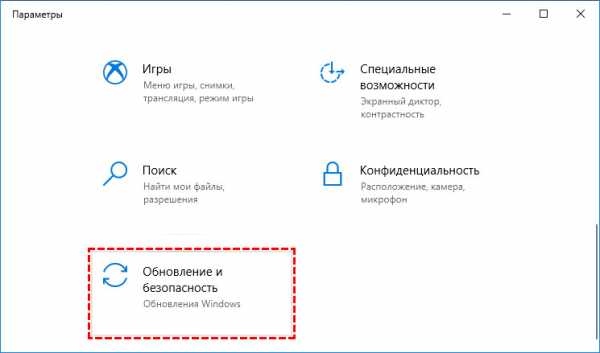
Нужно ли отключать обновление системы?
Обновления поддерживают стабильность работы операционной системы, повышают её устойчивость к вредоносным программам, а также расширяют совместимость с различными устройствами. Поэтому полный отказ от обновления системы – крайне неразумное действие. Исключением является ситуация, когда используется нелицензионная версия операционной системы, так как в таком случае в результате обновления она может перестать корректно работать.
С другой стороны, временное отключение автообновлений не принесёт значительного ущерба и будет полезным в следующих случаях:
- при низкой скорости интернет-соединения;
- когда используется соединение с низким лимитом сетевого трафика.
Как отключить автоматическое обновление Windows 10
В последней версии Windows отключить автоматические обновления стало несколько сложнее, тем не менее это возможно осуществить, воспользовавшись одним из приведённых ниже методов.
Деактивация службы Windows Update
Этот метод подходит для всех сборок операционной системы, включая домашнюю. Для того чтобы отключить центр обновления, сделайте следующее:
- нажмите клавиши Win+R;
- введите строку services.msc и нажмите OK;
- в новом окне в правом разделе найдите строку «Центр обновления Windows» и совершите по ней двойной щелчок левой кнопкой мыши;

- в поле «Тип запуска» установите значение «Отключена»;

- после этого нажмите кнопку «Остановить», а затем – OK.
Обозначение подключения как лимитного
Если указать в настройках подключения к сети, что используется лимитное соединение, то операционная система не будет проверять и загружать обновления, даже если служба Windows Update включена. Поэтому такой трюк можно использовать как альтернативный вариант.
Инструкция:
- нажмите кнопку «Пуск», а затем откройте «Параметры»;
- выберите категорию «Сеть и интернет»;

- в левом меню окна щёлкните по строке Wi-Fi;
- прокрутите правый раздел вниз и выберите «Дополнительные параметры»;

- включите «Задать как лимитное подключение».

Использование редактора локальной групповой политики
Этот способ можно осуществить только в сборках Windows 10 Pro и Enterprise, так как в них открыт доступ к редактору локальной групповой политики.
Инструкция, как отключить автообновление Windows 10:
- нажмите Win+R, вставьте строку gpedit.msc и щёлкните OK;
- откройте категорию «Конфигурация компьютера», затем поочерёдно «Административные шаблоны», «Компоненты Windows», «Центр обновления Windows»;
- в правом разделе найдите «Настройка автоматического обновления» и двойным кликом запустите ей;
- в открывшемся окне поставьте отметку рядом со словом «Отключено», а затем нажмите OK.
Читайте далее
Как удалить Windows 10?
Многие, кто перешел на последнюю версию Windows 10, обнаружили ее неэффективность, неудобство, а […]
Как переустановить windows 10
Переустановка последней версии виндовса (десятой), не представляет ничего сложного, причем даже есть возможность […]
pronoutbuki.ru
4 способа, руководство для новичков
Компания Microsoft ежедневно выпускает обновления для Windows 10. Безусловно, с точки зрения безопасности это можно решением является верным. Тем не менее, далеко не каждый пакет с обновлением действительно нужен для компьютера.
Кроме того, средний объем пакета с обновлением достигает до 2 ГБ. Таким образом, для пользователей, которые имеют ограниченный интернет-трафик, обновления Windows 10 – это враг №1. Более того, большинство обновлений сильно замедляют производительность компьютера, чтобы этого избежать, достаточно просто отключить обновления в Windows 10. Об этом мы и расскажем в нашей статье.
Как отключить автоматические обновления Windows 10?
Способ №1. Деактивация Центра обновлений (уровень сложности: начинающий)
Самый простой способ, позволяющий отключить автоматическое обновление Windows 10 навсегда. Стоит заметить, что данный способ подойдет для любой версии Windows 10.
Идея способа заключается в отключении и приостановке служб, которые отвечают за автоматическое обновление. Теперь перейдем к непосредственной инструкции:
- Первоначально необходимо запустить оснастку «Службы». Для этого нажмите комбинацию клавиш Win+R, введите в поле services.msc и нажмите OK.
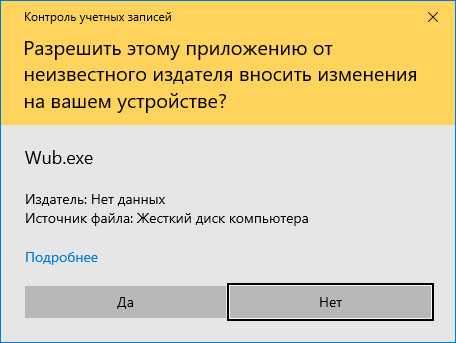
- В окне «Службы» вам нужно найти службу «Центр обновления Windows» (В некоторых версиях Windows 10 называется Windows Update). Нажмите ПКМ и выберите пункт «Свойства».
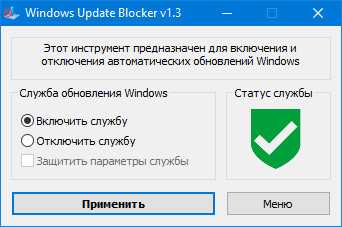
- Теперь нажмите на кнопку «Остановить», выберите функцию «Отключена» в опции «Тип запуска». После этого сохраните параметры, нажав на кнопку «Применить» и «OK».
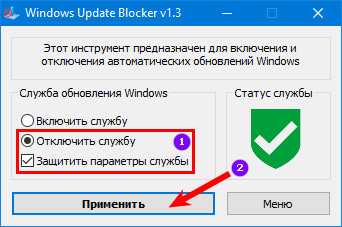
- Готово! Окно с принудительным автоматическим обновлением больше не будет появляться на рабочем столе. Если понадобиться снова включить обновления, просто нажмите на кнопку «Запустить», а затем выберите функцию «Автоматически» в опции «Тип запуска».
Видео: Как отключить обновление Windows 10 через Службы
Способ №2. Использование редактора групповых политик (уровень сложности: средний)
Как известно, данный способ не работает домашней версии Windows 10. Но, этот способ особенно рекомендуется использовать владельцам, у которых установлена корпоративная или профессиональная версия Windows 10.
Ну что же, теперь перейдем к непосредственному практикуму, а точнее рассмотрим, как навсегда отключить автоматическое обновление Windows 10 через редактор групповой политики:
- Вызовите утилиту для совершения команд, нажав сочетание клавиш Win+R. Введите в поле команду gpedit.msc и нажмите OK.
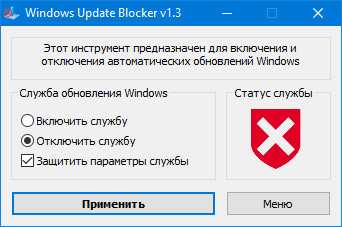
- Теперь откройте раздел «Конфигурация компьютера», выберите подраздел «Административные шаблоны», а затем снова выберите «Компоненты Windows».
- После этого перейдите в «Центр обновления Windows», найдите опцию «Настройка автоматического обновления» и кликните по ней ПКМ, выбрав пункт «Свойства».
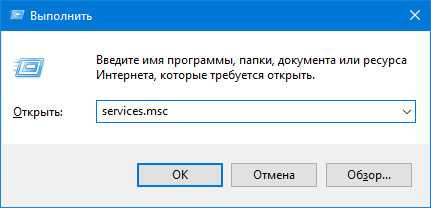
- В окне настроек выберите «Отключено». Обязательно сохраните настройки, нажав на кнопку «Применить» и «OK».

В 80% случаях этот способ помогает избавиться от принудительной загрузки пакетов с обновлением. Если в вашем случае это не сработало, воспользуйтесь следующим способом.
Видео: Как отключить обновление Windows 10 через редактор групповой политики
Способ №3. Активация функции лимитного трафика интернет-сети (уровень сложности: начинающий)
Единственная функция, которая присутствует только на Windows 10. Кроме того, функция является очень востребованной в случаях, когда провайдер предоставляет ограниченный интернет-трафик, к примеру 60 ГБ на месяц.
Тем не менее, идея этого способа заключается в том, чтобы активировать функцию ограничения по трафику для остановки автоматического обновления.
- Перейдите в раздел «Параметры», а затем нажмите по вкладке «Wi-Fi» (обязательно разверните дополнительные настройки).
- Теперь необходимо активировать функцию «Задать как лимитное соединение», переведя ползунок в состояние «Вкл.».
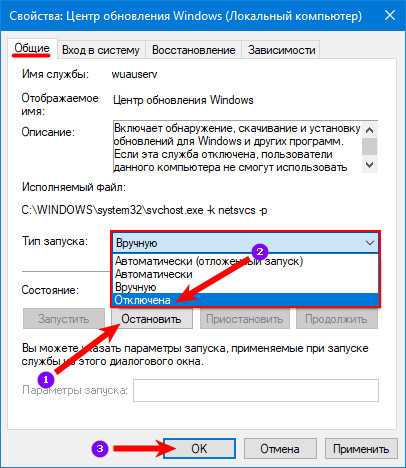
Способ №4. Использование приложения Win Updates Disabler (уровень сложности: начинающий)
Мало кто знает, но существует универсальное приложение, которое позволяет по щелчку отключить автоматические обновления навсегда. Одним из таких приложений является Win Updates Disabler, для скачивания нажмите на кнопку ниже.
Скачать “Установщик Windows Updates Disabler” Установщик_WindowsUpdatesDisabler.rar – Загружено 429 раз – 1 MB
Что касается инструкции по использованию приложения, то все достаточно просто и понятно.
- Установите приложение, предварительно извлеките файл win-updates-disabler-setup.exe с архива Установщик_WindowsUpdatesDisabler.
- После этого откройте приложение, установите галочку на функцию «Отключить обновление Windows» и нажмите на кнопку «Применить сейчас».
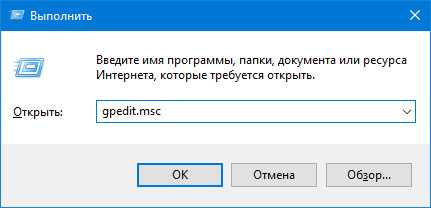
В том случае, если работа программы была завершена с ошибкой или не удалось применить настройки, то это значит, что ваша учетная запись не имеет административных привилегий. Тогда попробуйте запустить приложение с правами администратора и выполните шаги повторно.
Видео: Как отключить обновление Windows 10 через Windows Updates Disabler
Используя вышеперечисленные способы можно легко избавиться от ежедневных загрузок пакетов с обновлениями от Microsoft. К тому же, в нашей статье были перечислены способы, как для начинающих пользователей, так и для опытных пользователей, разбирающихся в тонких настройках системы.
leephone.ru